excel各工作表汇总公式
- 格式:docx
- 大小:3.65 KB
- 文档页数:3

不同列多表格汇总公式全文共四篇示例,供读者参考第一篇示例:在数据分析和报告中,常常需要将不同表格中的数据进行汇总和整合。
不同列多表格的汇总公式是一种非常有效的方法,可以帮助人们快速准确地统计和分析大量数据。
本文将介绍一些常用的不同列多表格汇总公式,帮助读者更好地理解和运用这些方法。
一、SUMIF函数SUMIF函数是Excel中非常常用的一种计算汇总的方法。
它可以根据指定的条件来汇总数据,在不同列多表格中尤其适用。
SUMIF函数的语法如下:=SUMIF( range, criteria, [sum_range] )range是要进行条件判断的数据范围,criteria是条件判断的标准,sum_range是要汇总的数据范围。
如果我们有两个表格,一个表格中包含员工姓名和销售额数据,另一个表格中包含员工姓名和费用数据,我们可以使用SUMIF函数来计算每个员工的净利润,公式如下:=SUMIF(表格1!A:A, A2, 表格1!B:B) - SUMIF(表格2!A:A, A2, 表格2!B:B)这个公式会先在表格1中找到与当前行员工姓名匹配的销售额,再在表格2中找到与当前行员工姓名匹配的费用,最后求差值得到净利润。
二、VLOOKUP函数VLOOKUP函数是另一种常用的不同列多表格汇总公式。
它可以在不同表格中查找指定的值,并返回相应的结果。
VLOOKUP函数的语法如下:=VLOOKUP( lookup_value, table_array, col_index_num, [range_lookup] )lookup_value是要查找的值,table_array是要查找的范围,col_index_num是返回结果所在列的索引号,range_lookup是一个逻辑值,表示是否使用近似匹配。
如果我们需要在一个表格中根据产品名称查找对应的价格,可以使用VLOOKUP函数,公式如下:=VLOOKUP(A2, 表格1!A:B, 2, FALSE)这个公式会在表格1的第一列中查找与当前行产品名称匹配的值,并返回该值所在列的第二列的数据,即价格。

excel汇总求和01.公式求和选中“汇总”工作表单元格区域B3:E10,输入公式:=SUM('*'!B3),然后按Ctrl+回车键确认公式,12个工作表求和完成了,是不是太简单了。
02.动态求和当你快速完成12个月数据汇总后,老板又要求汇总1-6月、10-12月数据。
按照上面的操作,你是不是先删除不要的工作表,再求和呢?下面的方法教你,想汇总哪几个月就汇总哪几个月。
先插入两个新工作表,命名为【开始】和【结束】;切换到“汇总”工作表,选中求和数据区域B3:E10,输入公式:=SUM(开始:结束!B3),然后按Ctrl+回车键确认公式。
当移动【开始】和【结束】工作表时,“汇总”工作表求和数据会自动更新汇总【开始】和【结束】两个工作表之间的所有表格数据,从而达到多表格动态求和。
03.按条件跨表格汇总一上面的表格首行、首列的顺序都是一致的,如果不一致呢?如下图我们在“汇总”工作表B3单元格输入公式:=SUM(SUMIF(INDIRECT(ROW($1:$12)&"!A:A"),A3,INDIRECT(ROW($1:$12)&"!B:B")))公式输入完成后要按Ctrl+Shift+回车键,再双击填充公式B列的计算结果就出来了。
04.按条件跨表格汇总二用不同产品名称各建立一个工作表,记录每天的销售数量,老板想知道各产品的存货数量,以便备货或改变销售策略。
在B2单元格输入公式:=SUM(INDIRECT(A2&"!b:b"))-SUM(INDIRECT(A2&"!c:c"))再双击填充公式即可得出结果。

excel函数公式大全汇总excel是大家都比较熟悉的一种办公软件,而excel函数公式是可以帮助我们在进行excel表格分类汇总的重要方式之一,那么大家知道excel函数公式有多少吗?小编为大家整理了,excel函数公式大全,希望大家喜欢!Excel函数公式大全汇总第一、ABS Excel函数函数名称:ABS主要功能:求出相应数字的绝对值。
使用格式:ABS(number)参数说明:number代表需要求绝对值的数值或引用的单元格。
应用举例:如果在B2单元格中输入公式:=ABS(A2),则在A2单元格中无论输入正数(如100)还是负数(如-100),B2中均显示出正数(如100)。
特别提醒:如果number参数不是数值,而是一些字符(如A等),则B2中返回错误值“#VALUE!”。
第二、AND Excel函数函数名称:AND主要功能:返回逻辑值:如果所有参数值均为逻辑“真(TRUE)”,则返回逻辑“真(TRUE)”,反之返回逻辑“假(FALS E)”。
使用格式:AND(logical1,logical2, ...)参数说明:Logical1,Logical2,Logical3……:表示待测试的条件值或表达式,最多这30个。
应用举例:在C5单元格输入公式:=AND(A5>=60,B5>=60),确认。
如果C5中返回TRUE,说明A5和B5中的数值均大于等于60,如果返回FALSE,说明A5和B5中的数值至少有一个小于60。
特别提醒:如果指定的逻辑条件参数中包含非逻辑值时,则函数返回错误值“#VALUE!”或“#NAME”。
第三、AVERAGE Excel函数函数名称:AVERAGE主要功能:求出所有参数的算术平均值。
使用格式:AVERAGE(number1,number2,……)参数说明:number1,number2,……:需要求平均值的数值或引用单元格(区域),参数不超过30个。
应用举例:在B8单元格中输入公式:=AVERAGE(B7:D7,F7:H7,7,8),确认后,即可求出B7至D7区域、F7至H7区域中的数值和7、8的平均值。


1AND“与”运算,返回逻辑值,仅当有参数的结果均为逻辑“真(TRUE)”时返回逻辑“真(TRUE)”,反之返回逻辑“假(FALSE)”。
条件判断AVERAGE 求出所有参数的算术平均值。
数据计算COLUMN 显示所引用单元格的列标号值。
显示位置CONCATENATE 将多个字符文本或单元格中的数据连接在一起,显示在一个单元格中。
字符合并COUNTIF 统计某个单元格区域中符合指定条件的单元格数目。
条件统计DATE 给出指定数值的日期。
显示日期DATEDIF 计算返回两个日期参数的差值。
计算天数DAY 计算参数中指定日期或引用单元格中的日期天数。
计算天数DCOUNT 返回数据库或列表的列中满足指定条件并且包含数字的单元格数目。
条件统计FREQUENCY 以一列垂直数组返回某个区域中数据的频率分布。
概率计算IF 根据对指定条件的逻辑判断的真假结果,返回相对应条件触发的计算结果。
条件计算INDEX 返回列表或数组中的元素值,此元素由行序号和列序号的索引值进行确定。
数据定位INT 将数值向下取整为最接近的整数。
数据计算ISERROR 用于测试函数式返回的数值是否有错。
如果有错,该函数返回TRUE,反之返回FALSE。
逻辑判断LEFT 从一个文本字符串的第一个字符开始,截取指定数目的字符。
截取数据LEN 统计文本字符串中字符数目。
字符统计MATCH 返回在指定方式下与指定数值匹配的数组中元素的相应位置。
匹配位置MAX 求出一组数中的最大值。
数据计算MID 从一个文本字符串的指定位置开始,截取指定数目的字符。
字符截取MIN 求出一组数中的最小值。
数据计算MOD 求出两数相除的余数。
数据计算MONTH 求出指定日期或引用单元格中的日期的月份。
日期计算NOW 给出当前系统日期和时间。
显示日期时间OR 仅当所有参数值均为逻辑“假(FALSE)”时返回结果逻辑“假(FALSE)”,否则都返回逻辑“真(TRUE)”。

------------------------------精选公文范文----------------------------- Excel表格多个工作表数据汇总求和
各位读友大家好!你有你的木棉,我有我的文章,为了你的木棉,应读我的文章!若为比翼双飞鸟,定是人间有情人!若读此篇优秀文,必成天上比翼鸟!
Excel表格多个工作表数据汇总求和1、SUMIF汇总所有销量如果你的表格数据与我这个相似,那么你可以试试这个方法,也就是SUMIF函数的基本用法。
公式:=SUMIF($A$1:$A$11,'合计',B$1:B$11)2、SUM合并多行单元格汇总求和针对多行,特别是不规则合并单元格汇总求和,大家可以使用这个公式。
先选中所有需要求和的单元格,然后输入公式,最后按下【Ctrl 回车】公式:=SUM(E2:E13)-SUM(F3:F13)3、汇总求和所有工作表如果你所有工作表中表格都是一样的,需要求和,我们可以先创建一个汇总工作表,然后选中空白区域,输入公式,然后【Ctrl 回车】。
公式:=sum('*'!B2)4、汇总数据如果你是每一张工作表中分别记录了一些不同数据,想汇总到一个工作表中,大家不妨试试Excel中的【合并计算】功能,还是非常好使的!
各位读友大家好!你有你的木棉,我有我的文章,为了你的木棉,应读我的文章!若为比翼双飞鸟,定是人间有情人!若读此篇优秀文,必成天上比翼鸟!
----------------精选公文范文---------------- 1。
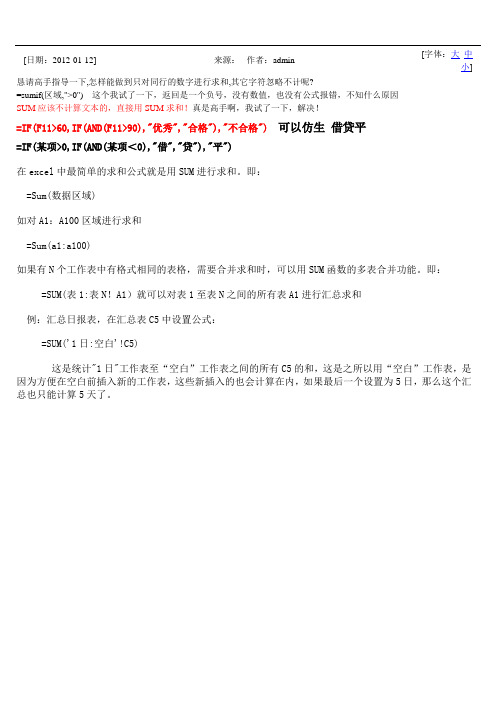
[日期:2012-01-12]来源:作者:admin [字体:大中小]恳请高手指导一下,怎样能做到只对同行的数字进行求和,其它字符忽略不计呢?=sumif(区域,">0") 这个我试了一下,返回是一个负号,没有数值,也没有公式报错,不知什么原因SUM应该不计算文本的,直接用SUM求和!真是高手啊,我试了一下,解决!=IF(F11>60,IF(AND(F11>90),"优秀","合格"),"不合格") 可以仿生借贷平=IF(某项>0,IF(AND(某项<0),"借","贷"),"平")在excel中最简单的求和公式就是用SUM进行求和。
即:=Sum(数据区域)如对A1:A100区域进行求和=Sum(a1:a100)如果有N个工作表中有格式相同的表格,需要合并求和时,可以用SUM函数的多表合并功能。
即:=SUM(表1:表N!A1)就可以对表1至表N之间的所有表A1进行汇总求和例:汇总日报表,在汇总表C5中设置公式:=SUM('1日:空白'!C5)这是统计"1日"工作表至“空白”工作表之间的所有C5的和,这是之所以用“空白”工作表,是因为方便在空白前插入新的工作表,这些新插入的也会计算在内,如果最后一个设置为5日,那么这个汇总也只能计算5天了。
一个表格中有很多小计,当设置对这些小计求和的总计求和公式时,常常需要一个个的加小计,这样一方面公式太复杂,另一方面当小计行删除时公式会出错,当插入新的小计行时还需要再更新求和公式。
大家想想,总和是不是小计和加明细和的1/2,因为小计等于明细,而总和等于小计和,所以我们可以这样简化公式:=SUM(A1:A100)/2 这样就可以算出A1:A100区域的小计和了。
有时候数字后需要显示单位,如:“1元/斤”,而这些带单位的数字是无法求和的,那么我们该怎么进行求和呢?方法很多,这里说一个截取法=LEFT( A1,LEN(A1)-3)*B1上述公式中,假设置A1是带单位的单价,B1是数量,那么可以从A1中截取出数字部分,然后再进行求和。

Excel中进行多个工作表单元格汇总一个函数的操作技巧
使用的EXCEL进行统计表制作的时候,前面一个总表,需要汇总后面多个SHEET工作表,多个SHEET工作表可能日后随着应用会不断增加。
今天,店铺就教大家在Excel中进行多个工作表单元格汇总一个函数的操作技巧。
Excel中进行多个工作表单元格汇总一个函数的操作步骤
多个SHEET工作表的格式需要相同,并且汇总表的格式也一样才能单元格汇总相加。
按下图示使用的SUM函数公式。
注意第一个和最后一个明细工作表。
这样的设置好公式之后,其它单元格也是相加汇总的话,就可以直接拉公式刷格式。
其他单元格的公式会跟着单元格进行顺序定位。
为了以后增加明细表,我们可以在最末尾设定一个空的数据但同样格式的明细表,避免插入新的明细表时选择到末尾,导致公式无法汇总。
同样的将汇总表的中的公式最后个表名改为对应名字。
在以后需要增加新的一个表的时候,将那个空数据的表进行复制插入。
选择插入到末尾表之间,在公式区间内。
这样的我们就可以在空白的表中填写数据了,数据也会被汇总到汇总表中。

1、SUMIF汇总所有销量
如果你的表格数据与我这个相似,那么你可以试试这个方法,也就是SUMIF函数的基本用法。
公式:=SUMIF($A$1:$A$11,'合计',B$1:B$11)
2、SUM合并多行单元格汇总求和
针对多行,特别是不规则合并单元格汇总求和,大家可以使用这个公式。
先选中所有需要求和的单元格,然后输入公式,最后按下【Ctrl 回车】
公式:=SUM(E2:E13)-SUM(F3:F13)
3、汇总求和所有工作表
如果你所有工作表中表格都是一样的,需要求和,我们可以先创建一个汇总工作表,然后选中空白区域,输入公式,然后【Ctrl 回车】。
公式:=sum('*'!B2)
4、汇总数据
如果你是每一张工作表中分别记录了一些不同数据,想汇总到一个工作表中,大家不
妨试试Excel中的【合并计算】功能,还是非常好使的!。

1回逻辑“假(FALSE)”。
条件判断AVERAGE 求出所有参数的算术平均值。
数据计算COLUMN 显示所引用单元格的列标号值。
显示位置CONCATENATE 将多个字符文本或单元格中的数据连接在一起,显示在一个单元格中。
字符合并COUNTIF 统计某个单元格区域中符合指定条件的单元格数目。
条件统计DATE 给出指定数值的日期。
显示日期DATEDIF 计算返回两个日期参数的差值。
计算天数DAY 计算参数中指定日期或引用单元格中的日期天数。
计算天数DCOUNT 返回数据库或列表的列中满足指定条件并且包含数字的单元格数目。
条件统计FREQUENCY 以一列垂直数组返回某个区域中数据的频率分布。
概率计算IF 根据对指定条件的逻辑判断的真假结果,返回相对应条件触发的计算结果。
条件计算INDEX 返回列表或数组中的元素值,此元素由行序号和列序号的索引值进行确定。
数据定位INT 将数值向下取整为最接近的整数。
数据计算ISERROR 用于测试函数式返回的数值是否有错。
如果有错,该函数返回TRUE,反之返回FALSE。
逻辑判断LEFT 从一个文本字符串的第一个字符开始,截取指定数目的字符。
截取数据LEN 统计文本字符串中字符数目。
字符统计MATCH 返回在指定方式下与指定数值匹配的数组中元素的相应位置。
匹配位置MAX 求出一组数中的最大值。
数据计算MID 从一个文本字符串的指定位置开始,截取指定数目的字符。
字符截取MIN 求出一组数中的最小值。
数据计算MOD 求出两数相除的余数。
数据计算MONTH 求出指定日期或引用单元格中的日期的月份。
日期计算NOW 给出当前系统日期和时间。
显示日期时间OR 仅当所有参数值均为逻辑“假(FALSE)”时返回结果逻辑“假(FALSE)”,否则都返回逻辑“真(TRUE)”。
逻辑判断RANK 返回某一数值在一列数值中的相对于其他数值的排位。
数据排序RIGHT 从一个文本字符串的最后一个字符开始,截取指定数目的字符。

Excel常用电子表格公式大全汇总Excel是大家常用的电子表格软件,掌握好一些常用的公式,能使我们更好的运用Excel表格,下面是店铺整理的一些Excel常用电子表格公式,供您参考。
Excel常用电子表格公式大全【汇总篇】一、Excel基本公式1、查找重复内容公式:=IF(COUNTIF(A:A,A2)>1,"重复","")。
2、用出生年月来计算年龄公式:=TRUNC((DAYS360(H6,"2009/8/30",FALSE))/360,0)。
3、从输入的18位身份证号的出生年月计算公式:=CONCATENATE(MID(E2,7,4),"/",MID(E2,11,2),"/",MID(E2,13,2))。
4、从输入的身份证号码内让系统自动提取性别,可以输入以下公式:=IF(LEN(C2)=15,IF(MOD(MID(C2,15,1),2)=1,"男","女"),IF(MOD(MID(C2,17,1),2)=1,"男","女"))公式内的“C2”代表的是输入身份证号码的单元格。
1、求和: =SUM(K2:K56) ——对K2到K56这一区域进行求和;2、平均数:=AVERAGE(K2:K56) ——对K2 K56这一区域求平均数;3、排名: =RANK(K2,K$2:K$56) ——对55名学生的成绩进行排名;4、等级:=IF(K2>=85,"优",IF(K2>=74,"良",IF(K2>=60,"及格","不及格")))5、学期总评: =K2*0.3+M2*0.3+N2*0.4 ——假设K列、M列和N列分别存放着学生的“平时总评”、“期中”、“期末”三项成绩;6、最高分:=MAX(K2:K56) ——求K2到K56区域(55名学生)的最高分;7、最低分:=MIN(K2:K56) ——求K2到K56区域(55名学生)的最低分;8、分数段人数统计:(1) =COUNTIF(K2:K56,"100") ——求K2到K56区域100分的人数;假设把结果存放于K57单元格;(2) =COUNTIF(K2:K56,">=95")-K57 ——求K2到K56区域95~99.5分的人数;假设把结果存放于K58单元格;(3)=COUNTIF(K2:K56,">=90")-SUM(K57:K58) ——求K2到K56区域90~94.5分的人数;假设把结果存放于K59单元格;(4)=COUNTIF(K2:K56,">=85")-SUM(K57:K59) ——求K2到K56区域85~89.5分的人数;假设把结果存放于K60单元格;(5)=COUNTIF(K2:K56,">=70")-SUM(K57:K60) ——求K2到K56区域70~84.5分的人数;假设把结果存放于K61单元格;(6)=COUNTIF(K2:K56,">=60")-SUM(K57:K61) ——求K2到K56区域60~69.5分的人数;假设把结果存放于K62单元格;(7) =COUNTIF(K2:K56,"<60") ——求K2到K56区域60分以下的人数;假设把结果存放于K63单元格;说明:COUNTIF函数也可计算某一区域男、女生人数。

多个工作表汇总求和公式一、Excel中多个工作表汇总求和的基础概念。
在Excel中,当我们有多个工作表(例如Sheet1、Sheet2、Sheet3等),并且需要对这些工作表中的相同位置或相同类型的数据进行汇总求和时,可以使用一些公式来实现高效的计算。
这在处理大量数据且数据分布在不同工作表时非常有用,比如财务数据统计、销售数据汇总等场景。
二、使用SUM函数进行简单汇总(假设数据结构相同)(一)三维引用。
1. 公式结构。
- 如果要对Sheet1、Sheet2和Sheet3的A1单元格数据进行求和,可以使用SUM 函数的三维引用。
公式为:`=SUM(Sheet1:Sheet3!A1)`。
- 这里“Sheet1:Sheet3”表示从Sheet1到Sheet3的所有工作表范围,“!A1”表示每个工作表中的A1单元格。
2. 适用场景。
- 当多个工作表的数据结构完全相同,例如每个工作表都是一个月的销售数据,且数据在相同的单元格位置时,这种方法非常适用。
(二)嵌套SUM函数(针对不同工作表的不同区域)1. 公式结构。
- 假设Sheet1的A1:A10区域、Sheet2的B1:B10区域和Sheet3的C1:C10区域的数据需要求和。
可以使用公式:`=SUM(SUM(Sheet1!A1:A10),SUM(Sheet2!B1:B10),SUM(Sheet3!C1:C10))`。
- 这里先分别对每个工作表中的指定区域使用SUM函数求和,然后再将这些和汇总起来。
2. 适用场景。
- 当不同工作表中的数据区域不同,但仍然需要汇总求和时,这种嵌套SUM函数的方法就可以解决问题。
例如,不同部门的费用数据记录在不同工作表的不同区域。
三、使用SUMIF函数进行有条件的汇总(跨多个工作表)(一)构建辅助列(简单方法)1. 步骤一:创建辅助列。
- 在每个工作表中创建一个辅助列。
例如,如果要根据产品名称汇总销售额,在每个工作表的新列(如D列)中,使用公式“=A1&“ - ”&B1”(假设A列是产品名称,B列是销售额),将产品名称和销售额连接起来作为一个唯一标识。

不同列多表格汇总公式如果你想要将多个表格(或工作表)中的不同列的数据进行汇总,你可以使用Excel的公式来实现。
以下是一些常见的方法:SUM函数:用于汇总特定列的总和。
假设你有两个工作表Sheet1和Sheet2,并且你想要汇总这两个工作表中A列的总和,你可以在另一个工作表或单元格中使用以下公式:excel=SUM(Sheet1!A:A, Sheet2!A:A)如果你只想汇总到特定的行,例如到第10行,你可以这样写:excel=SUM(Sheet1!A1:A10, Sheet2!A1:A10)AVERAGE函数:用于计算特定列的平均值。
如果你想计算Sheet1和Sheet2中A列的平均值,你可以使用:excel=AVERAGE(Sheet1!A:A, Sheet2!A:A)VLOOKUP或INDEX/MATCH:用于从一个工作表中查找并汇总另一个工作表中的数据。
例如,假设Sheet1中的A列有唯一的项目名称,B列有对应的值,你想在Sheet2中查找这些项目名称并汇总其值。
你可以使用VLOOKUP或INDEX/MATCH组合来实现。
使用VLOOKUP的示例:excel=SUMIF(Sheet1!$A:$A, A2, Sheet1!$B:$B)然后,你可以将这个公式拖动到Sheet2的其他行来为每个项目名称汇总值。
使用INDEX/MATCH组合的示例可能更为复杂,但它在某些情况下可能更为灵活。
3D引用:如果你正在使用Excel的新版本,你可以使用3D引用来跨多个工作表汇总数据。
例如,要汇总Sheet1到Sheet5中A列的总和,你可以使用:excel=SUM(Sheet1:Sheet5!A1)注意:确保你引用的范围或单元格是连续的,否则3D引用可能不起作用。
以上只是一些基本的示例。
Excel提供了许多其他函数和工具,你可以根据具体的需求选择适合的方法。

1AND “与”运算,返回逻辑值,仅当有参数的结果均为逻辑“真(TRUE)”时返回逻辑“真(TRUE)”,反之返回逻辑“假(FALSE)”。
条件判断AVERAGE 求出所有参数的算术平均值。
数据计算COLUMN 显示所引用单元格的列标号值。
显示位置CONCATENATE 将多个字符文本或单元格中的数据连接在一起,显示在一个单元格中。
字符合并COUNTIF 统计某个单元格区域中符合指定条件的单元格数目。
条件统计DATE 给出指定数值的日期。
显示日期DATEDIF 计算返回两个日期参数的差值。
计算天数DAY 计算参数中指定日期或引用单元格中的日期天数。
计算天数DCOUNT 返回数据库或列表的列中满足指定条件并且包含数字的单元格数目。
条件统计FREQUENCY 以一列垂直数组返回某个区域中数据的频率分布。
概率计算IF 根据对指定条件的逻辑判断的真假结果,返回相对应条件触发的计算结果。
条件计算INDEX 返回列表或数组中的元素值,此元素由行序号和列序号的索引值进行确定。
数据定位INT 将数值向下取整为最接近的整数。
数据计算ISERROR 用于测试函数式返回的数值是否有错。
如果有错,该函数返回TRUE,反之返回FALSE。
逻辑判断LEFT 从一个文本字符串的第一个字符开始,截取指定数目的字符。
截取数据LEN 统计文本字符串中字符数目。
字符统计MATCH 返回在指定方式下与指定数值匹配的数组中元素的相应位置。
匹配位置MAX 求出一组数中的最大值。
数据计算MID 从一个文本字符串的指定位置开始,截取指定数目的字符。
字符截取MIN 求出一组数中的最小值。
数据计算MOD 求出两数相除的余数。
数据计算MONTH 求出指定日期或引用单元格中的日期的月份。
日期计算NOW 给出当前系统日期和时间。
显示日期时间OR 仅当所有参数值均为逻辑“假(FALSE)”时返回结果逻辑“假(FALSE)”,否则都返回逻辑“真(TRUE)”。

excel函数公式大全 excel函数公式大全汇总 1.类别一:数据库和清单管理函数 DAVERAGE 返回选定数据库项的平均值 DCOUNT 计算数据库中包含数字的单元格的个数 DCOUNTA 计算数据库中非空单元格的个数 DGET 从数据库中提取满足指定条件的单个记录 DMAX 返回选定数据库项中的最大值 DMIN 返回选定数据库项中的最小值 DPRODUCT 乘以特定字段(此字段中的记录为数据库中满足指定条件的记录)中的值DSTDEV 根据数据库中选定项的示例估算标准偏差 DSTDEVP 根据数据库中选定项的样本总体计算标准偏差 DSUM 对数据库中满足条件的记录的字段列中的数字求和 DVAR 根据数据库中选定项的示例估算方差 DVARP 根据数据库中选定项的样本总体计算方差 GETPIVOTDATA 返回存储在数据透视表中的数据2.类别二:日期和时间函数 DATE 返回特定时间的系列数 DATEDIF 计算两个日期之间的年、月、日数 DATEVALUE 将文本格式的日期转换为系列数 DAY 将系列数转换为月份中的日DAYS360 按每年360 天计算两个日期之间的天数 EDATE 返回在开始日期之前或之后指定月数的某个日期的系列数EOMONTH 返回指定月份数之前或之后某月的最后一天的系列数HOUR 将系列数转换为小时 MINUTE 将系列数转换为分钟 MONTH 将系列数转换为月 NETWORKDAYS 返回两个日期之间的完整工作日数 NOW 返回当前日期和时间的系列数 SECOND 将系列数转换为秒 TIME 返回特定时间的系列数TIMEVALUE 将文本格式的时间转换为系列数 TODAY 返回当天日期的系列数 WEEKDAY 将系列数转换为星期 WORKDAY 返回指定工作日数之前或之后某日期的系列数 YEAR 将系列数转换为年 YEARFRAC 返回代表start_date(开始日期)和end_date(结束日期)之间天数的以年为单位的分数DDE 和外部函数CALL 调用动态链接库(DLL) 或代码源中的过程返回已注册的指定DLL 或代码源的注册T 连接外部数据源,并从工作表中运行查询,然后将结果作为数组返回,而无需进行宏编程。

Excel表格多个工作表数据汇总求和
Excel表格多个工作表数据汇总求和1、SUMIF汇总所有销量如果你的表格数据与我这个相似,那么你可以试试这个方法,也就是SUMIF函数的基本用法。
公式:=SUMIF($A$1:$A$11,'合计',B$1:B$11)
2、SUM合并多行单元格汇总求和针对多行,特别是不规则合并单元格汇总求和,大家可以使用这个公式。
先选中所有需要求和的单元格,然后输入公式,最后按下【Ctrl 回车】
公式:=SUM(E2:E13)-SUM(F3:F13)
3、汇总求和所有工作表如果你所有工作表中表格都是一样的,需要求和,我们可以先创建一个汇总工作表,然后选中空白区域,输入公式,然后【Ctrl 回车】。
公式:=sum('*'!B2)
4、汇总数据如果你是每一张工作表中分别记录了一些不同数据,想汇总到一个工作表中,大家不妨试试Excel中的【合并计算】功能,还是非常好使的!。


Excel表格多个工作表数据汇总求和 Excel表格多个工作表数据汇总求和
1、SUMIF汇总所有销量如果你的表格数据与我这个相似,那么你可以试试这个方法,也就是SUMIF函数的基本用法。
公式:=SUMIF($A$1:$A$11,'合计',B$1:B$11)
2、SUM合并多行单元格汇总求和针对多行,特别是不规则合并单元格汇总求和,大家可以使用这个公式。
先选中所有需要求和的单元格,然后输入公式,最后按下【Ctrl 回车】
公式:=SUM(E2:E13)-SUM(F3:F13)
3、汇总求和所有工作表如果你所有工作表中表格都是一样的,需要求和,我们可以先创建一个汇总工作表,然后选中空白区域,输入公式,然后【Ctrl 回车】。
公式:=sum('*'!B2)
4、汇总数据
如果你是每一张工作表中分别记录了一些不同数据,想汇总到一个工作表中,大家不妨试试Excel中的【合并计算】功能,还是非常好使的!。

excel各工作表汇总公式
Excel是一款功能强大的电子表格软件,广泛应用于各个行业和领域。
在Excel中,每个工作簿可以有多个工作表,而对于数据分析和报表制作来说,汇总各个工作表的数据是一个非常常见的需求。
在本文中,我们将介绍几种常用的汇总公式,帮助你更好地处理工作表中的数据。
一、SUM函数
SUM函数是Excel中最常用的汇总函数之一,用于求和。
在使用SUM函数时,可以选择多个工作表中的数据进行求和。
例如,假设我们有3个工作表,分别是Sheet1、Sheet2和Sheet3,每个工作表都有一个名为"销售额"的数据列,我们可以使用以下公式在一个新的工作表中汇总这三个工作表的销售额数据:
=SUM(Sheet1!A1:A10,Sheet2!A1:A10,Sheet3!A1:A10)
二、AVERAGE函数
AVERAGE函数用于计算一组数据的平均值。
与SUM函数类似,我们可以选择多个工作表中的数据进行平均值计算。
假设我们需要计算三个工作表中某个产品的平均销售额,可以使用以下公式:
=AVERAGE(Sheet1!B1:B10,Sheet2!B1:B10,Sheet3!B1:B10)
三、COUNT函数
COUNT函数用于计算一组数据中非空单元格的个数。
在汇总工作
表时,有时我们需要统计某个数据在多个工作表中出现的次数。
例如,假设我们有三个工作表,每个工作表都有一个名为"产品类型"的数据列,我们可以使用以下公式统计这三个工作表中某个产品类型出现的次数:
=COUNTIF(Sheet1!C1:C10,"产品A")+COUNTIF(Sheet2!C1:C10,"产品A")+COUNTIF(Sheet3!C1:C10,"产品A")
四、MAX函数和MIN函数
MAX函数用于求一组数据的最大值,MIN函数用于求一组数据的最小值。
在汇总工作表时,有时我们需要找出多个工作表中某个数据的最大值或最小值。
例如,假设我们有三个工作表,每个工作表都有一个名为"销售额"的数据列,我们可以使用以下公式找出这三个工作表中销售额的最大值和最小值:
=MAX(Sheet1!D1:D10,Sheet2!D1:D10,Sheet3!D1:D10)
=MIN(Sheet1!D1:D10,Sheet2!D1:D10,Sheet3!D1:D10)
五、VLOOKUP函数
VLOOKUP函数用于在某个数据范围中查找指定的值,并返回相应的结果。
在汇总工作表时,有时我们需要根据某个关键字在多个工作表中查找相应的数据。
例如,假设我们有三个工作表,每个工作表都有一个名为"产品名称"的数据列和一个名为"销售额"的数据列,我们可以使用以下公式在一个新的工作表中根据产品名称查找对应
的销售额:
=VLOOKUP("产品A",Sheet1!A1:B10,2,FALSE)
=VLOOKUP("产品A",Sheet2!A1:B10,2,FALSE)
=VLOOKUP("产品A",Sheet3!A1:B10,2,FALSE)
六、IF函数
IF函数用于根据某个条件判断返回不同的结果。
在汇总工作表时,有时我们需要根据某个条件在多个工作表中进行条件判断。
例如,假设我们有三个工作表,每个工作表都有一个名为"销售额"的数据列,我们可以使用以下公式在一个新的工作表中根据销售额判断是否达到目标:
=IF(Sheet1!E1>=10000,"达标","未达标")
=IF(Sheet2!E1>=10000,"达标","未达标")
=IF(Sheet3!E1>=10000,"达标","未达标")
通过以上几种常用的汇总公式,我们可以更方便地处理工作表中的数据,在数据分析和报表制作中提高效率。
同时,我们还可以结合其他函数和公式,根据具体需求进行灵活运用。
希望本文对你在Excel中汇总工作表的操作有所帮助!。